前言
毕竟现在大部分Kangle脚本都有一键傻瓜安装功能,主要很多小白用户都是卡在安装之后需要设置的问题,我们这边就推荐4个脚本。至于怎么连接SSH这篇文章暂时先不说了。
脚本推荐
咖啡Kangle (点击进入)
小樱Kangle脚本 (点击进入)
KOS工具箱一键安装(点击进入)
点点Kangle脚本(点击进入)
毕竟每个脚本都有自己的优势,各位看情况安装脚本吧。
首先我们先登录SSH 输入安装脚本命令,因为大部分脚本安装速度不稳定,长时间可能会造成短线等问题。这里可以使用防止掉线的办法进行安装。
yum install screen wget -y screen -S kangle
然后输入安装代码进行安装
rm -rf /root/install;curl -o /root/install https://kangle.phxc8.com/install;sh /root/install
根据提示 开始安装KANGLE-EP一键包
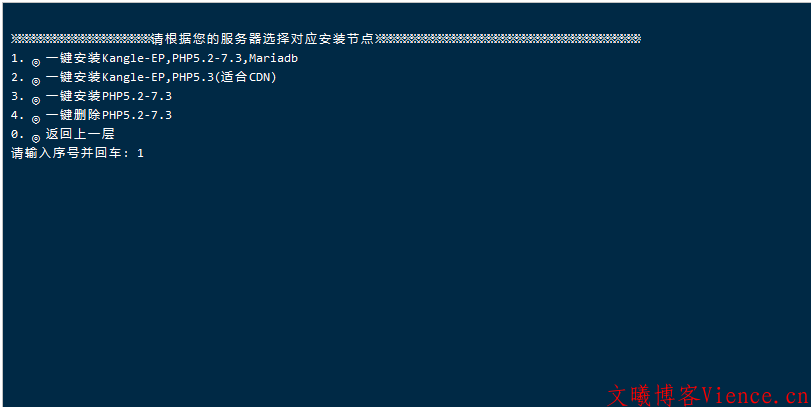
接下来我们静静等待弹出安装完成的信息即可。如果在安装过程中掉线的话,前面使用过防掉线的办法的话,可以直接输入一下命令恢复安装过程
screen -r kangle
如果恢复不了安装过程,可以执行一下命令,强制进入。
screen -D -r kangle
安装完成后,可以记录一下kangle登陆的信息和数据库信息,等一下设置的时候会用得上。
首先登陆控制面板
可以生成个安全码,只需要写数据库用户名和密码即可。写好后点击保存。
切记!数据库用户名是root!

保存完成后,必须要初始化完成才可以开设虚拟主机!

最后安装完毕,这就是整个安装的全过程。
© 版权声明
THE END



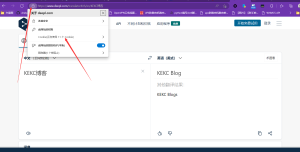
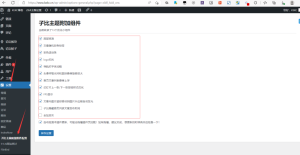

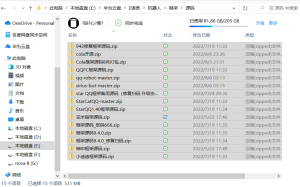

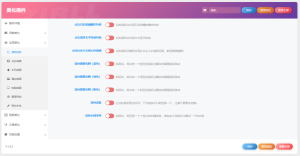
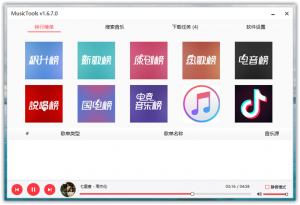
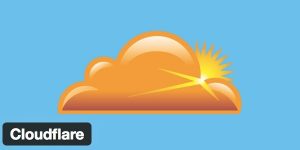
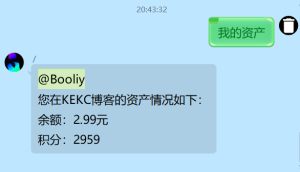



暂无评论内容